电脑怎么设置光驱启动,电脑系统设置光驱启动的方法
时间:2016-11-08 来源:互联网 浏览量:
电脑怎么设置光驱启动?光盘安装电脑系统我们都知道把?那么首先是设置光盘启动了,要不然怎么进行安装电脑系统呢?有些小家伙不会设置光盘启动不要紧,那么就让小编给你们介绍一下电脑系统设置光驱启动的方法。
电脑系统设置光驱启动的方法:
1、我们开机在黑屏刚开始启动的时候,一般电脑会提示你按DEL 或F1 F11 F5启动,不同的机型不太一样。我们进去后,看到BIOS设置界面,如图
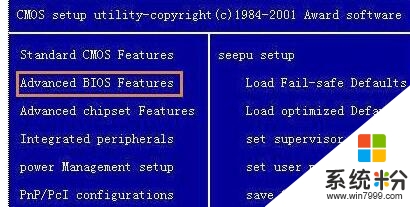
2、然后我们移动键盘上的光标键,找到“Advanced BIOS Features ”,回车进去。一键重装系统win7就使用小鱼重装软件!
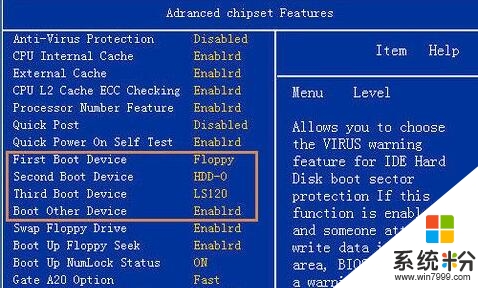
3、我们找到First Boot Device,按回车或移动上下光标键将其选为 CDROM,再反回上一菜单,选 save&exit
setup。重启后就是光驱启动了

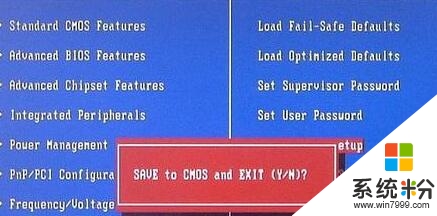
4、现在还有一种机型是,开机后按F2进BIOS,这在现在来说比较常见。
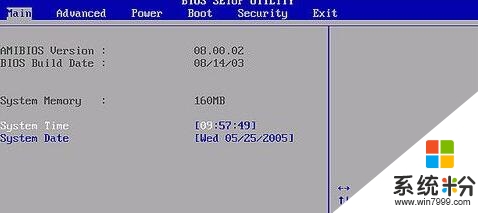
5、我们在BIOS里,利用键盘方向键,左右移动到“BOOT”栏。我们选择“boot device priorty”并回车。
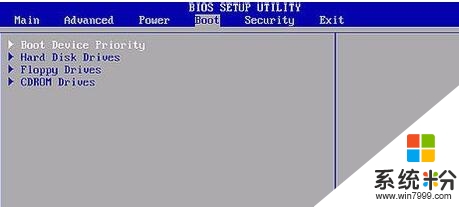
6、我们在“1st boot device”里按回车,选择好CDROM。按F10保存,重启计算机就可以了。
7、另外还有一些机型,开机的时候按F12就能选择从光驱启动。我们开机当屏幕提示按F12选择的时候,按键盘上的F12键,屏幕出现提示,我们用键盘上的方向键,光标移动CDROM栏,回车后,电脑就选择从光驱启动了。

【电脑怎么设置光驱启动】参考上述的教程就知道了,还有其他的系统使用问题,特别是新的电脑系统下载后很多使用的疑问大家不知道怎么解决,都可以上系统粉官网查看。
我要分享:
相关教程
- ·怎么设置电脑从光驱启动 设置电脑从光驱启动的方法
- ·电脑系统如何设置光驱启动实现引导安装电脑系统设置光驱启动实现引导安装的方法
- ·怎么设置BIOS开机启动项将开机第一启动项设置为U盘或光驱 设置BIOS开机启动项将开机第一启动项设置为U盘或光驱的方法
- ·电脑找不到光驱盘符怎么解决 电脑找不到光驱驱动器不见了的解决方法
- ·新买的电脑怎样装系统(带光驱)? 新买的电脑装系统(带光驱)的方法?
- ·如何禁止用光盘来启动电脑 禁止用光盘启动电脑的方法
- ·外星人笔记本打不开机怎么办 笔记本电脑黑屏无法开机解决方法
- ·华为手机怎么打开耳机模式 华为手机耳机功能设置教程
- ·电脑录屏怎么把声音录进去不录外音 录制视频时如何只录制主体声音
- ·为什么插上耳机没有声音呢 笔记本电脑没有声音怎么解决
电脑软件教程推荐
- 1 电脑可以用热点连吗? 电脑连接手机热点教程
- 2 wifi连接后显示不可上网是什么原因 手机连接WiFi但无法上网怎么办
- 3 如何更改outlook数据文件位置 Outlook数据文件默认存储位置更改
- 4没装宽带用什么代替上网 不用宽带如何实现家庭无线上网
- 5苹果日历节气 苹果手机如何设置显示24节气提醒
- 6怎么把安卓手机照片导入电脑 安卓手机如何传照片到电脑
- 7只打印偶数页怎么设置 Word文档如何选择打印偶数页
- 8主机接hdmi接显示器不能显示 电脑HDMI接口连接显示器没反应
- 9led屏怎么修改文字 led显示屏文字更改方法
- 10vivoy7s录屏怎么不录外部声音 如何在录制视频时不录制周围环境的声音
电脑软件热门教程
- 1 怎麽解决PE装系统时C盘显示容量为0M满的问题,PE装系统时C盘显示容量为0M满了的解决方法
- 2 电脑自带写字板怎么在文字下面加横线 电脑自带写字板在文字下面加横线的方法
- 3 任务栏怎么恢复 快速恢复任务栏的方法
- 4笔记本怎样在EFI BIOS中关闭内置麦克风 笔记本在EFI BIOS中关闭内置麦克风的办法
- 5怎么把cmd黑白色更换成绿色显示页面 把cmd黑白色更换成绿色显示页面的方法
- 6苹果手机锁屏没声音如何解决 苹果手机锁屏没声音解决的方法
- 7win7系统telnet命令失效的解决办法
- 8台式电脑如何设置密码开机 如何在台式电脑上设置开机密码
- 9电脑识别不到U盘的原因分析
- 10登录电脑管家获取游戏福利的方法有哪些 登录电脑管家如何获取游戏福利
最新电脑教程
- 1 外星人笔记本打不开机怎么办 笔记本电脑黑屏无法开机解决方法
- 2 华为手机怎么打开耳机模式 华为手机耳机功能设置教程
- 3 电脑录屏怎么把声音录进去不录外音 录制视频时如何只录制主体声音
- 4为什么插上耳机没有声音呢 笔记本电脑没有声音怎么解决
- 5电脑可以用热点连吗? 电脑连接手机热点教程
- 6cpu从几代起必须要装win10 如何为六代以上CPU电脑安装操作系统
- 7yimj定时器开关怎么设置时间 时间定时器开关设置时间步骤详解
- 8电脑录制视频没有声音是怎么回事 电脑录制视频声音消失怎么解决
- 9戴尔笔记本怎么选择u盘启动 戴尔Dell笔记本电脑如何设置BIOS从U盘启动
- 10笔记本电脑使用有声音吗 笔记本电脑突然没有声音怎么回事
